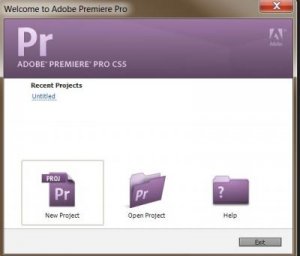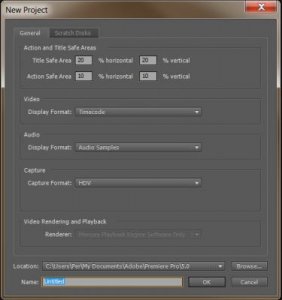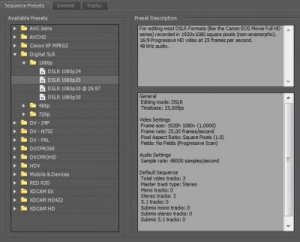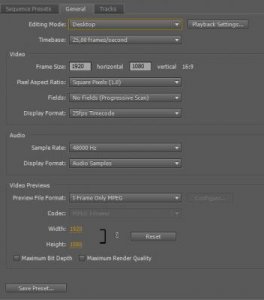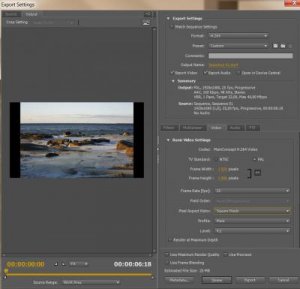Per N
Aktiv medlem
Jag använder en Canon 5D att fota mina time lapse med och ställer in den på "Small - high quality"... jaja, i alla fall, upplösningen blir 2496x1664, och det är ju större än alla high def upplösningar så det ska inte vara några problem.
Min skärm är en Hp LP2475w. EN 24 tummare med 16:10 format. Upplösningen är 1920x1200.
Det vore ju toppen om jag kunde "resizea" bilderna direkt i premiere och slippa göra det i ps först.
Här finns en liten videosekvens att ladda ner:
http://www.fotografpernilsson.se/testvideo/testvideo.rar
Den är gjort med alla bilder i original, alltså 2496x1664 i upplösning, och jag har låtit premiere skala ner och om den och använt scale to frame size.
Tack än en gång för att ni tar er tid. Det uppskattas! =)
Min skärm är en Hp LP2475w. EN 24 tummare med 16:10 format. Upplösningen är 1920x1200.
Det vore ju toppen om jag kunde "resizea" bilderna direkt i premiere och slippa göra det i ps först.
Här finns en liten videosekvens att ladda ner:
http://www.fotografpernilsson.se/testvideo/testvideo.rar
Den är gjort med alla bilder i original, alltså 2496x1664 i upplösning, och jag har låtit premiere skala ner och om den och använt scale to frame size.
Tack än en gång för att ni tar er tid. Det uppskattas! =)